Kassendatei
In der Kassendatei finden Sie die offiziellen Kostenträger (Kassen) der KBV. Für jede Kasse werden die von ihr verwalteten Kostenträger-Abrechnungsbereiche (z. B. Sozialversicherungsabkommen, Bundesversorgungsgesetz), die verwendeten Gebührenordnungen und die dafür zu benutzenden Kassennamen mitgeliefert. Die Kassendatei enthält alle theoretisch möglichen Kassen; somit ist das eigenständige Erfassen von neuen Krankenkassen eher eine Seltenheit.
Hinweis: Die Abrechnung von Privatleistungen bei Kassenpatienten erfordert die Eingabe einer Privatkasse mit dem Kürzel L0. Zur Abrechnung privat-stationärer Leistungen bei Kassenpatienten analog dazu eine Privatkasse mit dem Kürzel L3.
Geben Sie PSK in die Kommandozeile ein (alternativ: Index > Datenpflege > Datenbanken > Kassen), um die Kassendatei aufzurufen.
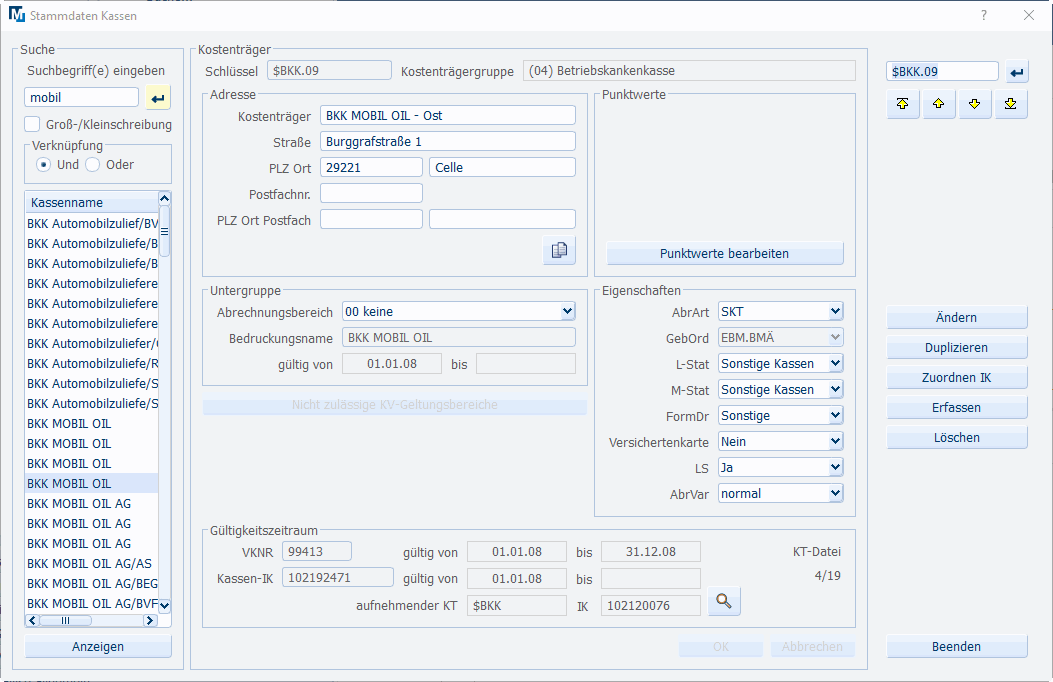
Suche nach erfassten Einträgen
Geben Sie im Bereich Suche im Feld Suchbegriff(e) Ihr Suchwort ein, um in den erfassten Einträgen zu suchen.
Tipp: Es stehen Ihnen Platzhalter für die Suche zur Verfügung. Mit ? im Suchbegriff suchen Sie nach genau einem Zeichen an der angegebenen Stelle, während Sie mit * nach einer beliebigen Anzahl von beliebigen Zeichen an der angegebenen Stelle suchen.
Durch Aktivieren von Groß-/Kleinschreibung wird bei der Suche zwischen groß- bzw. kleingeschriebenen Buchstaben unterschieden.
Wenn Sie mehrere Begriffe suchen, können Sie im Bereich Verknüpfung definieren, wie diese miteinander verknüpft werden sollen. Mit Und werden alle Begriffe gesucht, d.h. das Suchergebnis muss alle Begriffe enthalten. Aktivieren Sie die Option Oder, reicht es, wenn einer der Begriffe enthalten ist.
Die Suchergebnisse werden in den Spalten Kassenname, IK-Nummer und KTAB aufgelistet. Durch Anklicken markieren Sie den gewünschten Eintrag.
Mit [Anzeigen] oder Doppelklick wird Ihnen der Eintrag in der Kassendatei im Bereich Adresse auf der rechten Seite angezeigt.
Ändern, Duplizieren, Erfassen und Löschen von Einträgen
Auf der rechten Seite stehen Ihnen die folgenden Schaltflächen zur Verfügung:
| [Ändern] | Ermöglicht Ihnen, Änderungen an den angezeigten Daten vorzunehmen. Klicken Sie anschließend auf [OK], um die Änderungen zu speichern. Damit werden auch die Schaltflächen im rechten Fensterbereich wieder aktiv. Mit [Abbrechen] verwerfen Sie Ihre Änderungen. |
| [Duplizieren] | Wenn Sie bereits einen Eintrag erfasst haben und einen sehr ähnlichen Eintrag erfassen möchten, können Sie den bereits bestehenden zu duplizieren (kopieren), damit Sie nicht alle Daten komplett neu erfassen müssen. Rufen Sie sich den gewünschten Eintrag auf, den Sie als Vorlage verwenden möchten. Klicken Sie auf [Duplizieren]. Geben Sie einen neuen Namen (Schlüssel) ein. Verändern Sie dann die weiteren Daten wie gewünscht. Klicken Sie auf [OK], um den neuen Eintrag zu speichern, oder verwerfen Sie Ihre Änderungen mit [Abbrechen] . |
| [Erfassen] | Öffnet ein leeres Eingabefenster. Tragen Sie die gewünschten Daten ein und klicken Sie auf [OK], um den neuen Eintrag zu speichern, oder verwerfen Sie Ihre Änderungen mit [Abbrechen] . |
| [Löschen] | Nach Bestätigung einer Sicherheitsabfrage wird der Eintrag unwiederbringlich gelöscht. |
Hinweis: Über die Schaltfläche [Ändern] ist es nicht möglich, das Kassen-IK zu ändern. Dies können Sie über die Schaltfläche [Zuordnen IK] tun.
Beispiel: Kasse mit Ersatzcode 970000022 anlegen (für Krebsregister-Meldevergütung):
1. Geben Sie PSK in die Kommandozeile ein, um den Dialog Stammdaten Kassen aufzurufen.
2. Klicken Sie auf [Erfassen].
3. Wählen Sie im Bereich Eigenschaften aus der Auswahlliste AbrArt den Eintrag PLQ aus.
4. Nehmen Sie die folgenden Einträge vor:
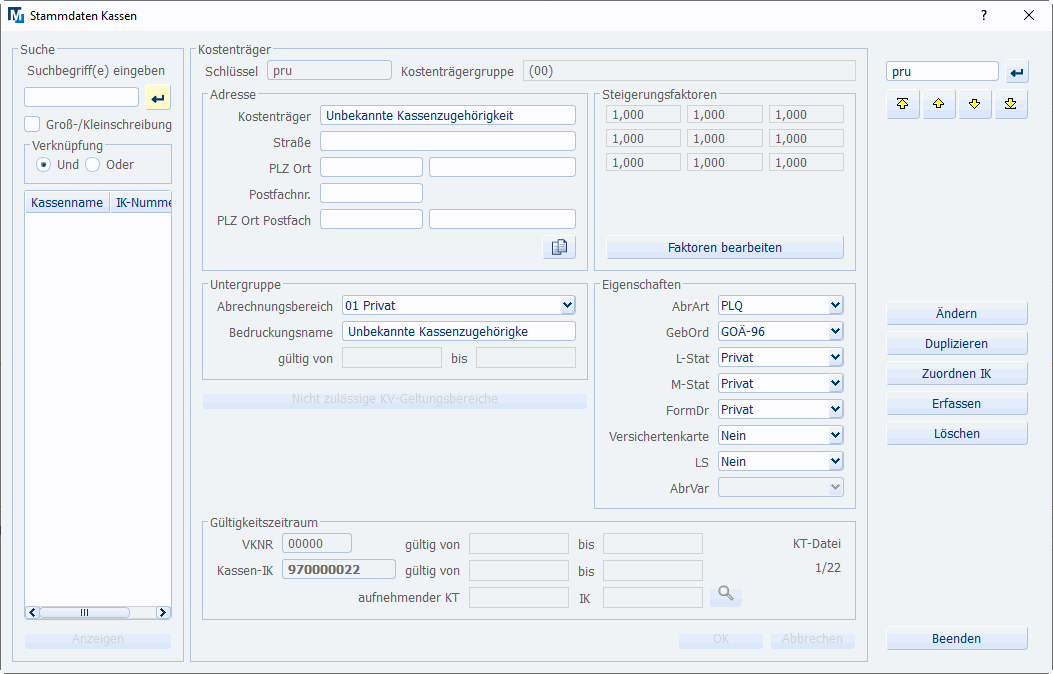
Beim manuellen Erfassen (EP) oder Ändern (AP) der Patientenstammdaten können Sie diese Kasse im Bereich Kostenträger über den GO-Button ( oder
oder  ) rechts neben dem Feld Schlüssel auswählen:
) rechts neben dem Feld Schlüssel auswählen:

Da Ihnen die Kassenzugehörigkeit des Privatpatienten zu diesem Zeitpunkt unbekannt ist, beantworten Sie die folgende Abfrage mit [Später zuordnen]:
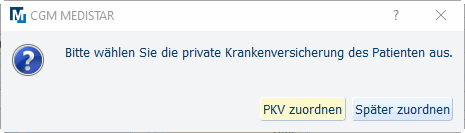
Achtung: Das Kassenkürzel ist einer der Grundpfeiler des Programms. Eine Änderung zieht u.U. weitreichende und arbeitsintensive Konsequenzen nach sich.
Die einzelnen Felder im Bereich Kostenträger sind:
|
Schlüssel |
Suchkürzel, das zum Auffinden der Kasse dient. Alle Kassen von der offiziellen Kostenträgerstammdatei der KBV beginnen mit einem $-Zeichen. Das Kassen-IK und der Schlüssel gemeinsam identifizieren die Kasse. |
|
Kostenträgergruppe |
Hier finden Sie die Kostenträgergruppe der Kasse. |
|
Bereich Adresse: |
|
|
Kostenträger |
Adressname der Krankenkasse |
|
Straße/PLZ Ort |
Straße und Hausnummer sowie Postleitzahl und Ort der Krankenkasse |
|
Postfachnr./PLZ Ort Postfach |
Postfachnummer mit Postleitzahl und Ort |

|
Kopiert den aktuellen Adressdatensatz zur Weiterverarbeitung in die Zwischenablage. Sie erhalten eine entsprechende Meldung. |
|
Bereich Punktwerte: |
Dieser Bereich wird bei gesetzlichen Krankenkassen angezeigt. Bei privaten Krankenkassen finden Sie an dieser Stelle stattdessen den Bereich Steigerungsfaktoren (s.u.). |
|
[Punktwerte bearbeiten] |
Nehmen Sie hier keine Änderungen vor. |
| Bereich Steigerungsfaktoren: | Dieser Bereich wird bei privaten Krankenkassen anstelle des Bereichs Punktwerte angezeigt. |
| [Faktoren bearbeiten] | Hier können Sie bei Bedarf die Faktoren für die gewählte Privatkasse ändern. Die 1 = technische Leistungen 2 = ärztliche Leistungen 3 = Sachkosten 4 = Laborkosten 5-9 = frei verfügbar wird Ihnen im sich öffnenden Dialog angezeigt. |
|
Bereich Untergruppe: |
|
|
Abrechnungsbereich |
Wählen Sie hier den Kostenträgerabrechnungsbereich |
|
Bedruckungsname |
Bedruckunsgsname der Kasse |
|
Gültig von... bis |
Gültigkeitsbeginn und -ende der Untergruppe |
|
Bereich Eigenschaften: |
|
|
AbrArt |
Abrechnungsart der Kasse. |
|
GebOrd |
Bestimmen Sie, welche Gebührenordnung benutzt wird. Diese wird durch die Auswahl der Abrechnungsart im Feld AbrArt mitbestimmt und ist in den meisten Fällen bereits korrekt eingestellt. |
|
L-Stat |
Für die Leistungsziffernstatistik können hier je Kasse Gruppenzuordnungen vorgenommen werden. |
|
M-Stat |
Für die Medikamentenstatistik können hier je Kasse Gruppenzuordnungen vorgenommen werden. |
|
FormDr |
Die Angabe der Markierung für den Formulardruck erfolgt automatisch in Abhängigkeit von der Abrechnungsart. Sie kann bei Bedarf verändert werden. |
|
Versichertenkarte |
Mit diesem Eintrag teilen Sie dem Programm mit, ob die Kasse mit oder ohne Versichertenkarte arbeitet. Die Einstellung Nein bewirkt, dass bei diesen Patienten in der Basisinfo kein Hinweis für eine fehlende Versichertenkarte gezeigt wird. |
|
LS |
Diese Funktion ermöglicht eine Zuordnung der Kasse zum Leistungsstatus. Nein schließt die Kasse von der Berechnung aus. Ja schließt die Patienten dieser Kasse ein, berücksichtigt sie aber nicht im Budget. Ja+Budget berücksichtigt sie auch für die Budgetberechnung. |
|
AbrVar |
Achtung: Belassen Sie dieses Feld unbedingt auf normal. Wenn Sie hier dennoch etwas anderes auswählen, gelangen die Patienten dieser Krankenkasse nicht in die „normale“ Kassenabrechnung. |
|
[IK von Versichertenkarte übernehmen] |
Sie erhalten diese Schaltfläche nur, wenn Sie eine Versichertenkarte eingelesen haben, deren Kasse nicht in der offiziellen Kostenträgerstammdatei zu finden ist (Die Kassendatei enthält keinen Eintrag zum IK der Karte). Sie können über diese Schaltfläche dann die soeben eingelesenen Kartendaten übernehmen. |
|
Bereich Gültigkeitszeitraum: |
|
|
VKNR |
Tragen Sie hier die VK-Nummer der Kasse ein. Ist die Nummer nicht in der Kostenträgerstammdatei enthalten, bekommen Sie einen entsprechenden Hinweis. |
|
Kassen-IK |
Institutionskennzeichen der Kasse (dieses kann nicht über [Ändern] geändert werden, sondern nur über die Schaltfläche [Zuordnen IK]). |
|
gültig von...bis |
Gültigkeitsbeginn und -ende der VKNR |
|
aufnehmender KT |
Kassenkürzel des aufnehmenden Kostenträgers |
Klicken Sie auf [OK], um Ihre Änderungen zu speichern. Damit werden auch die Schaltflächen im rechten Fensterbereich wieder aktiv.
Hinweis:
Wenn Sie eine Änderung an den Punktwerten
bei gesetzlichen Krankenkassen vorgenommen haben, erscheint nach dem [OK] die Meldung „Sollen die neuen
Punktwerte auch bei allen gleichartigen Kassen automatisch eingetragen
werden?“.
Wählen Sie [Ja], werden
die Punktwerte bei allen Kassen geändert, welche die gleiche Kassenart und Gebührenordnung
sowie den gleichen Ausgangspunktwert aufweisen.

